如何在 Linux 中為每個螢幕設定不同的桌布
如果你想在 Ubuntu 18.04 或任何其他 Linux 發行版上使用 GNOME、MATE 或 Budgie 桌面環境在多個顯示器上顯示不同的桌布,這個小工具將幫助你實現這一點。
多顯示器設定通常會在 Linux 上出現多個問題,但我不打算在本文中討論這些問題。我有另外一篇關於 Linux 上多顯示器支援的文章。
如果你使用多台顯示器,也許你想為每台顯示器設定不同的桌布。我不確定其他 Linux 發行版和桌面環境,但是 GNOME 桌面 的 Ubuntu 本身並不提供此功能。
不要煩惱!在本教學中,我將向你展示如何使用 GNOME 桌面環境為 Linux 發行版上的每個顯示器設定不同的桌布。
在 Ubuntu 18.04 和其他 Linux 發行版上為每個顯示器設定不同的桌布
我將使用一個名為 HydraPaper 的小工具在不同的顯示器上設定不同的背景。HydraPaper 是一個基於 GTK 的應用,用於為 GNOME 桌面環境中的每個顯示器設定不同的背景。
它還支援 MATE 和 Budgie 桌面環境。這意味著 Ubuntu MATE 和 Ubuntu Budgie 使用者也可以從這個應用中受益。
使用 FlatPak 在 Linux 上安裝 HydraPaper
使用 FlatPak 可以輕鬆安裝 HydraPaper。Ubuntu 18.04 已 經提供對 FlatPaks 的支援,所以你需要做的就是下載應用檔案並雙擊在 GNOME 軟體中心中開啟它。
你可以參考這篇文章來了解如何在你的發行版啟用 FlatPak 支援。啟用 FlatPak 支援後,只需從 FlatHub 下載並安裝即可。
使用 HydraPaper 在不同的顯示器上設定不同的背景
安裝完成後,只需在應用選單中查詢 HydraPaper 並啟動應用。你將在此處看到“圖片”資料夾中的影象,因為預設情況下,應用會從使用者的“圖片”資料夾中獲取影象。
你可以新增自己的資料夾來儲存桌布。請注意,它不會遞回地查詢影象。如果你有巢狀資料夾,它將只顯示頂部資料夾中的影象。
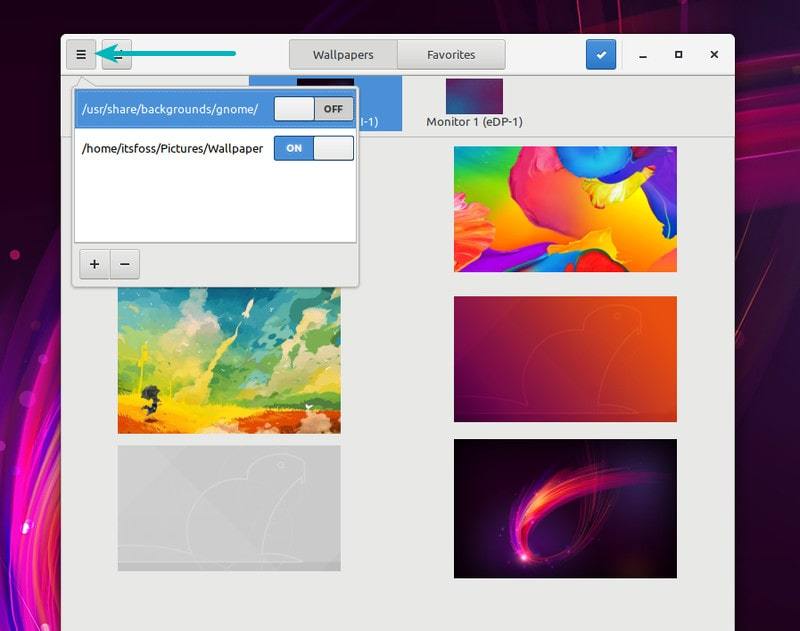
使用 HydraPaper 很簡單。只需為每個顯示器選擇桌布,然後單擊頂部的應用按鈕。你可以輕鬆地用 HDMI 標識來識別外部顯示器。
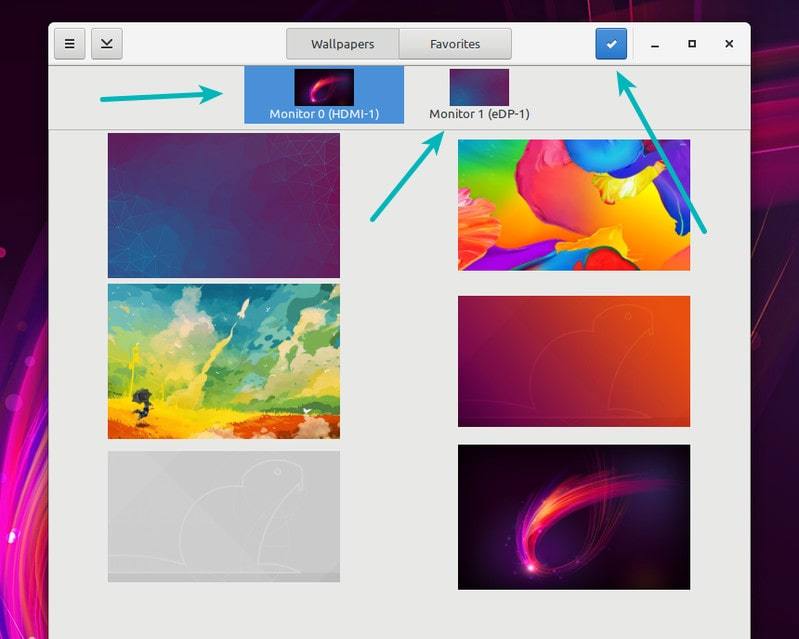
你還可以將選定的桌布新增到“收藏夾”以便快速存取。這樣做會將“最喜歡的桌布”從“桌布”索引標籤移動到“收藏夾”索引標籤。
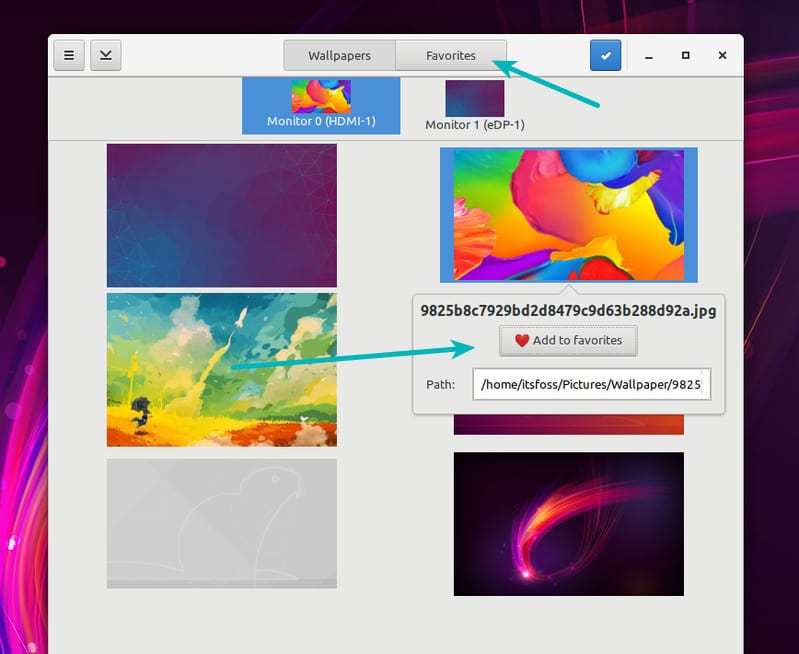
你不需要在每次啟動時啟動 HydraPaper。為不同的顯示器設定不同的桌布後,設定將被儲存,即使重新啟動後你也會看到所選擇的桌布。這當然是預期的行為,但我想特別提一下。
HydraPaper 的一大缺點在於它的設計工作方式。你可以看到,HydraPaper 將你選擇的桌布拼接成一張影象並將其拉伸到螢幕上,給人的印象是每個顯示器上都有不同的背景。當你移除外部顯示器時,這將成為一個問題。
例如,當我嘗試使用沒有外接顯示器的筆記型電腦時,它向我展示了這樣的背景影象。
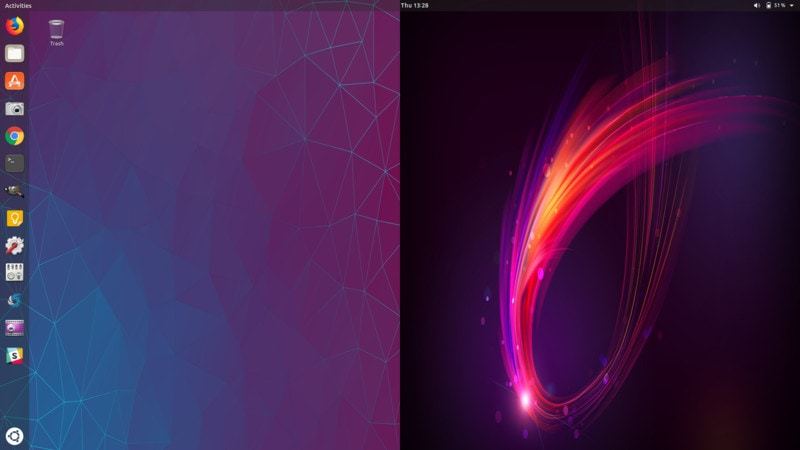
很明顯,這不是我所期望的。
你喜歡它嗎?
HydraPaper 使得在不同的顯示器上設定不同的背景變得很方便。它支援超過兩個顯示器和不同的顯示器方向。只有所需功能的簡單介面使其成為那些總是使用雙顯示器的人的理想應用。
如何在 Linux 上為不同的顯示器設定不同的桌布?你認為 HydraPaper 是值得安裝的應用嗎?
請分享您的觀點,另外如果你看到這篇文章,請在各種社交媒體渠道上分享,如 Twitter 和 Reddit。